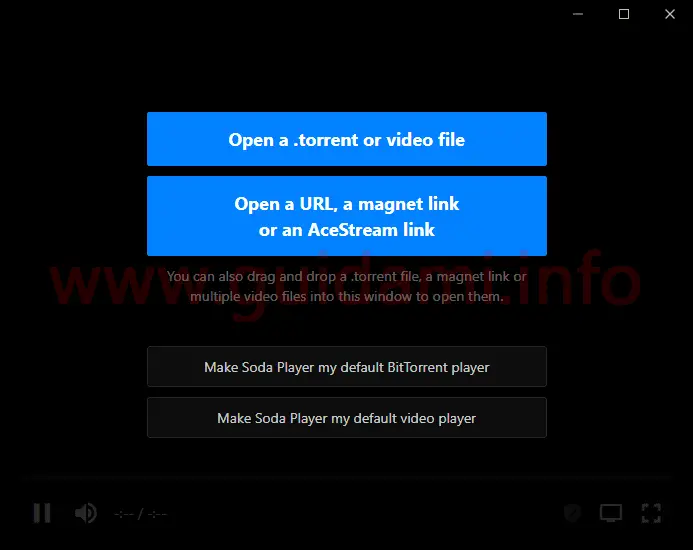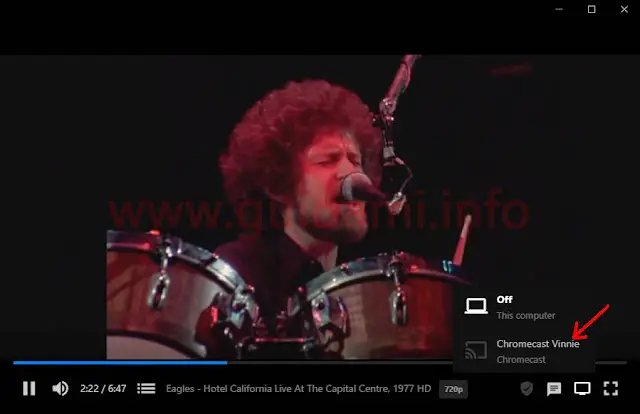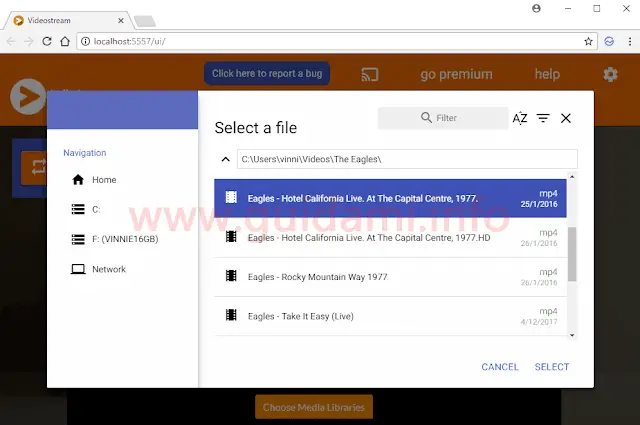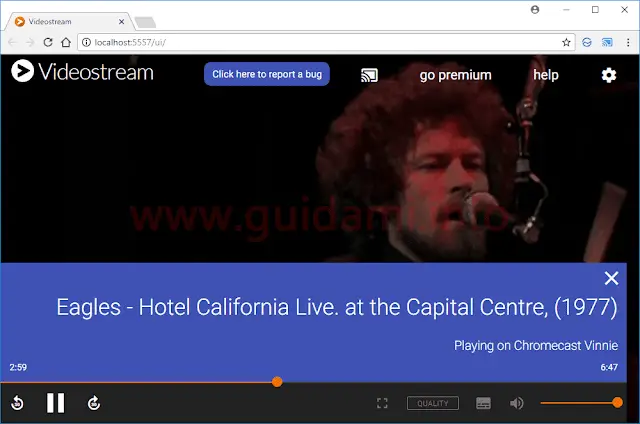Lettori multimediali per trasmettere file video e audio dal computer Windows e Mac alla Chromecast
Per quanto riguarda lo specifico dei PC, per trasmettere file video e audio in memoria sul disco ci si può servire del browser Google Chrome oppure del norvegese Opera e nel menu come opzione selezionare Trasmetti > Trasmetti desktop > Nome Chromecast per proiettare lo schermo del computer alla televisione; al PC non resta che eseguire i file video o audio desiderati per vederli proiettati alla TV.
In alternativa qualora invece per la trasmissione dei file locali del computer alla TV ci si volesse servire di appositi media player dedicati che supportano la trasmissione dei contenuti a Chromecast, a seguire andiamo a vedere alcune risorse gratis utili in tal senso per PC Windows e Mac.
NOTA: Ovviamente al fine della riuscita della trasmissione i requisiti da soddisfare sono che computer e Chromecast siano entrambi connessi alla medesima rete WiFi.
1. Soda Player
Le principali caratteristiche di Soda Player (che è disponibile anche per Mac) sono la transcodifica con accelerazione hardware, il supporto di video 4K, i sottotitoli automatici presi da OpenSubtitles, il supporto dell’audio surround a 5.1 e 7.1 canali.
Oltre a ciò questo player multimediale è in grado di riprodurre i più popolari formati video, file torrent, URL, magnet o AceStream link.
Per quanto riguarda i file video in locale del computer, una volta avviato Soda Player, nella schermata iniziale per indicare quello o quelli desiderati si può cliccare il pulsante “Open a .torrent or video file” oppure trascinarli e rilasciarli sopra la finestra del lettore multimediale.
Una volta in riproduzione su Soda Player, per trasmetterli alla Chromecast si deve toccare il pulsante “Trasmetti” posto in basso a destra nella barra dei comandi del lettore, e a seguire specificare con un clic il nome della Chromecast alla quale si desidera trasmettere.
Fatto ciò Soda Player potrà ora essere usato come telecomando per gestire la riproduzione alla TV regolando il volume, l’avanzamento, la scaletta dei file in esecuzione. Per interrompere la trasmissione, in ogni momento si potrà cliccare il pulsante “Cancel” e riportare la riproduzione sul computer piuttosto che alla televisione.
Compatibile con Windows: 7, 8, 8.1, 10 | Dimensione: 75,4 MB | Download Soda Player
2. Videostream
Questo lettore multimediale (compatibile anche con Mac) per funzionare agisce attraverso il browser internet di Google. Ovvero una volta avviato, in automatico la sua interfaccia di gestione verrà caricata su Chrome (come nell’esempio sotto in figura):
dove l’utente deve prima cliccare il pulsante “Choose a Video“, a seguire indicare il video (o il file audio) che desidera riprodurre (purtroppo è possibile selezionare e riprodurre un file alla volta), quindi nel popup “Trasmetti localhost” che comparirà sullo schermo non resta che cliccare il nome della propria Chromecast per trasmettere il video o l’audio selezionato in questione alla TV.
Durante la trasmissione Videostream potrà essere utilizzato come telecomando per gestire il volume e la riproduzione la quale all’occorrenza può essere interrotta in ogni momento cliccando il pulsante Trasmetti > Interrompi.
Compatibile con Windows: Tutte le versioni | Dimensione: 45,8 MB | Download Videostream
3. VLC
Può far strano che il più famoso player multimediale al mondo non occupi il primo posto in questa lista, ma purtroppo nonostante il supporto della Chromecast si arrivato ufficialmente con la versione VLC 3.0, la trasmissione dei file video spesso è problematica e troppo spesso non riesce.
Nella guida dedicata Come trasmettere da VLC a Chromecast dal PC alla TV video e audio abbiamo già visto come procedere qualora ci si volesse cimentare.
Per quanto riguarda la sola trasmissione dei file audio dal computer alla TV via Chromecast, da menzionare il già recensito e gratuito Audio Cast.
LEGGI ANCHE: Chromecast, app da usare per vedere sulla TV i video dal PC, da internet, smartphone e tablet